1、canoe配置
首先新建一个canoe工程

本文选择了新建一个双通道的工程。
然后进行如下操作:双击can1配置波特率,同理进行can2的配置


然后进行硬件通道的配置,这里采取了默认配置,can1、can2分别配置channel 1、channel2通道

这里因为需要采集的can2报文,需要IG(交互式模块)发送报文,才能接受can2的报文信号,这里增加了IG模块

配置后如下:

然后双节IG模块,添加发送报文信息
这里分为3种报文形式,这里选择第三种

并对要发送的报文进行周期,ID、通道、数值进行配置,一定要选好通道

为了方便观察报文,进行DBC配置

然后运行,可以得到如下报文:

2、报文采集
双击这里进行报文采集

双击这里进行路径保存

然后进行路径保存、存储时间、和格式


这里又分为了两种:保存报文的运行、不保存运行

随机在自己的保存目录下,可以看到保存的报文

3、转换格式
首先点击这里
 然后进行如下操作:
然后进行如下操作:
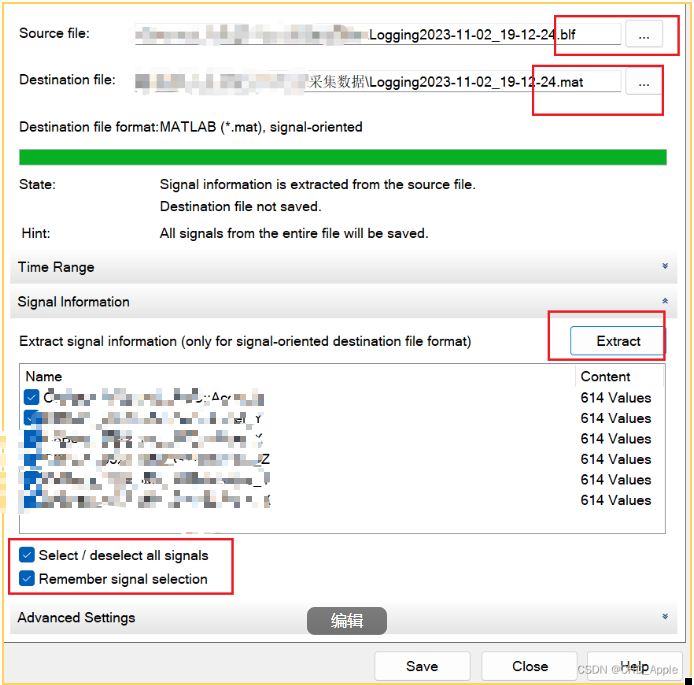
记得保存matlab需要的.mat格式,和使用extract
 随后,就可以在保存的目录下看到生成的.mat文件了。
随后,就可以在保存的目录下看到生成的.mat文件了。






 本文详细介绍了如何新建并配置Canoe工程,包括设置双通道波特率、硬件通道配置,添加IG模块发送报文,DBC配置以便观察,以及报文采集、路径保存、格式转换和.mat文件生成的过程。
本文详细介绍了如何新建并配置Canoe工程,包括设置双通道波特率、硬件通道配置,添加IG模块发送报文,DBC配置以便观察,以及报文采集、路径保存、格式转换和.mat文件生成的过程。
















 2951
2951

 被折叠的 条评论
为什么被折叠?
被折叠的 条评论
为什么被折叠?








